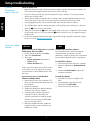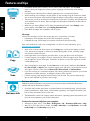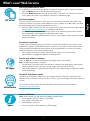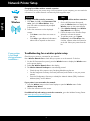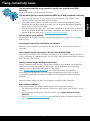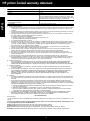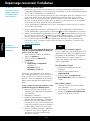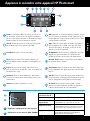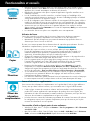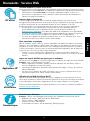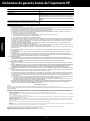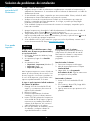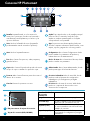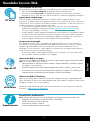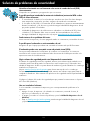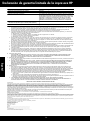HP PHOTOSMART PREMIUM C310A Le manuel du propriétaire
- Catégorie
- Les routeurs
- Taper
- Le manuel du propriétaire
Ce manuel convient également à
La page charge ...
La page charge ...
La page charge ...
La page charge ...
La page charge ...
La page charge ...
La page charge ...
La page charge ...

4
1
3
2
Important ! Ne connectez pas le câble USB tant que vous n’y êtes pas invité par le
logiciel d’installation! (Windows
®
uniquement)
Déballez l’imprimante. Retirez tous les adhésifs, films protecteurs et matériaux d’emballage.
Suivez l’Assistant de configuration.
Effectuez la connexion et mettez l’appareil sous tensoin.
Connectez le cordon d’alimentation et l’adaptateur.
Appuyez sur
pour mettre l’imprimante
HP Photosmart sous tension.
Veillez à suivre les instructions à l’écran vous guidant
dans le processus de configuration et de connexion
de l’imprimante HP Photosmart, incluant la manière
de configurer une connexion d’imprimante en réseau
et d’installer les cartouches d’encre.
Sur les ordinateurs non équipés d’un lecteur de
CD/DVD, visitez le site www.hp.com/support pour
télécharger et installer le logiciel.
Vérifiez le contenu de l’emballage.
WPS (WiFi Protected Setup)
Cette imprimante HP Photosmart prend en charge la
configuration WPS (WiFi Protected Setup) pour une
configuration sans fil simplifiée par l’utilisation d’un seul bouton.
•
Au cours de la configuration, si vous êtes invité à
effectuer une configuration WPS et que vous disposez
d’un routeur WPS, appuyez sur le bouton WPS du
routeur. Le voyant de connexion sans fil s’allumera sur
l’imprimante si la connexion est correcte
.
• Autrement, suivez les étapes de l’Assistant de
configuration sur l’écran de l’imprimante pour
procéder à la configuration sans fil.
* Sur certains modèles uniquement
PHOTOSMART PREMIUM
e-ALL-IN-ONE SÉRIE C310
Commencez la configuration ici...
À l’intérieur...
Dépannage concernant l’installation 10
Apprenez à connaître votre appareil HP Photosmart
11
Fonctionnalités et conseils 12
Nouveautés : Services Web 13
Configuration de l’imprimante réseau 14
Enregistrez votre imprimante HP Photosmart.
Pour obtenir un service plus rapide et des
alertes d’assistance, enregistrez-vous sur le site
www.register.hp.com.
USB
USB
MMC
Français

10
Dépannage concernant l’installation
Si vous ne
parvenez pas à
mettre l’appareil
HP Photosmart
sous tension...
Si vous ne
parvenez pas à
imprimer...
Mac
Windows
Assurez-vous que votre appareil HP Photosmart
est défini en tant qu’imprimante par défaut et
qu’il n’est pas hors ligne
.
1. Dans la barre des tâches de Windows,
cliquez sur Démarrer.
2. Cliquez ensuite sur Panneau de
configuration.
3. Puis, ouvrez :
• Périphériques et imprimantes
(Windows 7)
• Imprimantes (Vista)
• Imprimantes et Fax (XP)
Recherchez votre imprimante pour vérifier si
elle est désignée par une coche cerclée de noir.
Si tel n’est pas le cas, cliquez avec le bouton
droit sur l’icône de l’imprimante et sélectionnez
Définir comme imprimante par défaut dans le
menu
.
Si vous ne parvenez toujours pas à imprimer, ou que
l’installation du logiciel sous Windows échoue
:
1. Retirez le CD de l’unité de CD de votre
ordinateur, puis débranchez l’imprimante
de l’ordinateur.
2. Redémarrez l’ordinateur.
3.
Désactivez temporairement le logiciel de
pare-feu ainsi que l’antivirus, s’il est présent
.
4.
Insérez le CD du logiciel d’impression dans
le lecteur de CD, puis suivez les instructions à
l’écran pour installer le logiciel. Ne branchez
le câble USB que lorsque vous y êtes invité
.
5. Une fois l’installation terminée, redémarrez
l’ordinateur, ainsi que les logiciels de
sécurité que vous avez éventuellement
désactivés ou fermés.
Vérifiez le cordon d’alimentation.
• Assurez-vous que le cordon d’alimentation est correctement branché à l’imprimante et à
l’adaptateur d’alimentation. La présence d’un voyant allumé sur le bloc d’alimentation indique
que le cordon d’alimentation est opérationnel.
• Si vous utilisez une prise multiple, assurez-vous que l’interrupteur dont elle est équipée est en
position de marche. Sinon, branchez l’imprimante directement à une prise de courant.
• Testez la prise de courant pour vérifier qu’elle fonctionne correctement. Branchez un autre
appareil en état de marche et vérifiez qu’il est alimenté. Si tel n’est pas le cas, un problème
est peut-être survenu au niveau de la prise d’alimentation.
• Si vous avez branché l’imprimante sur une prise à interrupteur, assurez-vous que ce dernier
est en position de marche.
1. Mettez l’imprimante hors tension et débranchez le cordon d’alimentation. Rebranchez le
cordon d’alimentation, puis appuyez sur le bouton
pour mettre l’imprimante sous tension.
2. Veillez à ne pas appuyer trop rapidement sur le bouton . N’appuyez dessus qu’une seule
fois. La mise sous tension de l’imprimante peut prendre quelques minutes ; si vous appuyez à
plusieurs reprises sur le bouton , vous risquez de mettre l’imprimante hors tension.
3. Si vous avez procédé à toutes les étapes mentionnées ci-dessus et que le problème n’est
toujours pas résolu, contactez le support HP pour obtenir une assistance. Consultez le site
www.hp.com/support.
Désinstallez, puis réinstallez le logiciel.
Tous les composants logiciels HP propres à cet
appareil HP Photosmart sont supprimés par le
programme de désinstallation. Le programme
de désinstallation ne supprime pas les
composants partagés par d’autres produits ou
d’autres programmes.
Pour désinstaller le logiciel :
1. Déconnectez l’imprimante de votre
ordinateur.
2. Ouvrez le dossier Applications :
Hewlett-Packard.
3. Double-cliquez sur Programme de
désinstallation HP. Suivez les instructions à
l’écran.
Pour installer le logiciel :
1. Insérez le CD dans le lecteur de CD de
votre ordinateur.
2. Sur le bureau, ouvrez le CD, puis double-
cliquez sur Programme d’installation HP.
3. Suivez les instructions à l’écran.
Français

11
Apprenez à connaître votre appareil HP Photosmart
Accueil Permet de revenir à l’écran d’accueil (écran
par défaut lorsque vous activez le produit).
Photo Ouvre le menu Photo à partir duquel vous
pouvez afficher, éditer, imprimer et sauvegarder vos
photos.
Copier Ouvre le menu Copier, dans lequel vous
pouvez sélectionner un type de copie ou modifier les
paramètres de copie.
Aide Appuyez sur le bouton Aide de l’écran d’accueil
pour voir toutes les rubriques d’aide. Appuyez sur le
bouton Aide de n’importe quel écran pour voir l’aide
correspondant à cet écran.
Apps Offre un moyen simple et rapide d’accéder à
des informations sur le Web, telles que des cartes,
des bons de remise, des pages à colorier ou des
puzzles, puis de les imprimer.
Configuration Ouvre le menu Configuration, à partir
duquel vous pouvez modifier les paramètres du
produit et exécuter des fonctions de maintenance.
Ecran L’écran tactile affiche les menus, les photos et
les messages. Vous pouvez vous déplacer parmi les
photos et les options de menu en donnant une légère
impulsion dans le sens horizontal ou vertical.
Précédent Retourne à l’écran précédent.
Voyant des emplacements de carte mémoire
Emplacements de carte mémoire (DUO, SD-MMC)
Numériser Ouvre le menu Numériser, dans lequel
vous pouvez sélectionner une destination pour votre
numérisation.
Annuler Interrompt l’opération en cours.
Niveaux d’encre Ouvre le menu Encre pour afficher
les niveaux d’encre estimés.
Gestionnaire Ouvre le Gestionnaire dans lequel vous
pouvez supprimer des applications de votre liste Mes
favoris.
Sans fil* Ouvre le menu Réseau, à partir duquel vous
pouvez accéder à l’Assistant de configuration sans fil
et à la configuration WPS (WiFi Protected Setup).
HP ePrint Ouvre le menu Services Web, à partir
duquel vous pouvez afficher, modifier et imprimer
l’adresse électronique de votre imprimante.
a
b
s
a
b
*Etats des voyants de
connexion sans fil
Désactivé
La connexion sans fil est désactivée.
Allumé (sans
clignotement)
La connexion sans fil est activée et
l’imprimante est connectée au réseau.
Clignotement (lent)
La connexion sans fil est activée mais
l’imprimante n’est pas connectée au réseau.
Il se peut que la connexion soit en cours.
Clignotement (rapide)
L’imprimante n’a pas réussi à se connecter
au réseau à l’aide de la configuration
WPS (WiFi Protected Setup).
Français

12
Fonctionnalités et conseils
Copier
Imprimer
Numériser
• Réalisez des copies en couleur ou en noir et blanc. Utilisez le menu Copier sur
l’écran de l’imprimante pour sélectionner la couleur, la taille réelle de l’original ou le
redimensionnement pour ajustement, le paramètre de qualité (brouillon, normale ou
supérieure), le format du papier, ainsi que le nombre de copies.
• Chargez les originaux se présentant sous forme de feuillets uniques ou de pages fines face
imprimée vers le bas dans l’angle avant droit de la vitre.
• Pour les originaux épais, tels qu’une page d’un ouvrage, retirez le couvercle. Placez
l’original, face imprimée vers le bas, dans l’angle avant droit de la vitre. Si possible,
recouvrez l’original à l’aide du couvercle afin de créer un arrière-plan blanc.
• Numérisez des photographies ou des documents. Utilisez le menu Numériser sur l’écran de
l’imprimante pour sélectionner Numériser vers PC, Numériser vers carte ou Réimprimer. Puis,
chargez votre original, face à imprimer vers le bas vers l’angle avant droit de la vitre. Choisissez un
raccourci de numérisation : Photo vers fichier, Photo vers courrier électronique ou Document PDF
.
• Si vous effectuez une numérisation vers un ordinateur connecté, le logiciel de numérisation
s’ouvrira pour vous permettre d’effectuer des réglages et d’autres sélections, incluant
l’emplacement du fichier à numériser.
•
Pour obtenir une numérisation optimale, maintenez la vitre et la partie interne du couvercle à l’état propre.
Le scanner interprète toute tache ou marque détectée sur la vitre comme faisant partie de l’image
.
Obtenir des
informations
complémentaires
• Imprimez les photos directement depuis une carte mémoire dans divers formats et types
de papier. Utilisez le menu Photo sur l’écran de l’imprimante pour parcourir vos photos,
appliquer des correctifs automatiques et effectuer des sélections.
• Imprimez des documents et des photos à partir d’applications logicielles installées sur un
ordinateur connecté.
• Lors de l’installation de nouvelles cartouches, consultez l’image sur l’emballage de la
cartouche pour plus d’instructions. Assurez-vous de retirer l’emballage plastique et l’adhésif
orange avant de dévisser le capuchon orange.
• Lors de la configuration et de l’utilisation initiales de votre appareil HP Photosmart, veillez à
installer les cartouches d’encre qui ont été fournies avec votre périphérique. Ces cartouches
contiennent une formule spécialement adaptée à la première utilisation de votre imprimante.
• Assurez-vous que vous disposez d’encre en quantité suffisante. Pour vérifier les niveaux
d’encre estimés, sélectionnez Paramètres sur l’écran de l’imprimante, Outils, puis sélectionnez
Afficher les niveaux estimés.
• Les cartouches d’encre noir photo sont compatibles avec cette imprimante.
Utilisation de l’encre
L’encre des cartouches est utilisée dans le processus d’impression de plusieurs manières :
• Initialisation, qui prépare l’imprimante et les cartouches en vue de l’impression.
• Maintenance des têtes d’impression, qui permet de maintenir la propreté des buses et
d’assurer que l’encre s’écoule en douceur.
En outre, une certaine quantité d’encre demeure dans la cartouche après utilisation. Pour des
informations complémentaires, reportez-vous au site : www.hp.com/go/inkusage.
Sources d’informations supplémentaires
Vous trouverez des informations complémentaires sur le produit dans l’aide en ligne affichée à
l’écran, ainsi que dans le fichier Lisez-moi, qui sont installés avec le logiciel HP Photosmart.
• L’aide en ligne contient des instructions relatives aux fonctionnalités et au dépannage du
produit. Elle contient également les caractéristiques du produit, des notices légales, des
informations d’ordre environnemental, normatif et relatives à l’assistance, ainsi que des liens
d’accès à des informations complémentaires en ligne sur le Web.
• Le fichier Lisez-moi contient des informations permettant de contacter l’assistance HP et décrit
la configuration requise pour le système d’exploitation, ainsi que les mises à jour les plus
récentes des informations sur votre produit.
Pour accéder à l’aide en ligne à partir de votre ordinateur :
• Windows XP, Vista, Win 7 : Cliquez sur Démarrer > Tous les programmes > HP > Photosmart
série C310 > Aide.
• Mac OS X v10.5 et v10.6 : Dans le Finder, cliquez sur Aide > Aide Mac. Dans le Visionneur
d’aide, sélectionnez Aide du produit HP à partir du menu déroulant Aide Mac.
Français

13
Nouveautés : Services Web
Applications HP
ePrintCenter
HP ePrint
Caractéristiques
Comment démarrer le service ePrint de HP ?
Pour pouvoir utiliser le service ePrint de HP, votre imprimante doit être connectée à un réseau et à Internet
.
• Appuyez sur le bouton Sans fil sur le panneau de commande de l’imprimante HP Photosmart.
• Sélectionnez le menu Services Web sur l’écran de l’imprimante. Depuis ce menu, vous
pouvez activer ou désactiver le service, afficher l’adresse électronique de l’imprimante et
imprimer une page d’informations.
Imprimez depuis n’importe où
Le service gratuit ePrint de HP offre une méthode simple d’impression à partir de votre
messagerie électronique partout et à tout moment. Envoyez simplement un message électronique
à l’adresse électronique de votre imprimante à partir de votre ordinateur ou de votre
périphérique mobile. Le message électronique et les pièces jointes reconnues s’imprimeront.
•
Il se peut que le service ePrint de HP ne soit pas fourni avec votre imprimante mais vous
pouvez facilement l’ajouter en effectuant une mise à jour du produit. Consultez le site
www.hp.com/go/ePrintCenter pour obtenir des détails et des informations sur les disponibilités
.
• Il se peut que les pièces jointes s’impriment de manière différente par rapport au logiciel qui
les a créées, selon les polices d’origine et les options de mise en page utilisées.
• Les mises à jour gratuites du produit sont fournies avec ce service. Certaines mises à jour
peuvent être requises pour activer certaines fonctionnalités.
Votre imprimante est protégée
Afin de contribuer à lutter contre les courriers indésirables, HP attribue une adresse électronique
aléatoire à votre imprimante, ne publie jamais cette adresse et, par défaut, ne répond à aucun
expéditeur. Le service ePrint de HP inclut en outre un filtrage anti-spam normalisé et convertit les
courriers électroniques et pièces jointes en un format uniquement imprimable, afin de réduire les
risques liés aux virus ou à tout autre contenu dangereux.
• Toutefois, le service ePrint de HP ne filtrant pas les courriers électroniques d’après leur
contenu, il ne peut pas empêcher l’impression de contenus douteux ou couverts par des droits
d’auteur.
Impression à partir du Web sans passer par un ordinateur
Sélectionnez une icône Apps sur l’écran de l’imprimante pour imprimer des pages pour toute la famille
.
Remarque : Une connexion Internet est requise.
• Utilisez l’application Formulaires rapides localement. Imprimez des calendriers, des bloc-
notes, des graphiques et même des puzzles.
• Ajoutez plus d’applications à partir du Web. Imprimez des pages à colorier, des cartes de
vœux et davantage.
• Des mises à jour gratuites du produit sont fournies avec ce service. Certaines mises à jour
peuvent être requises pour activer certaines fonctionnalités.
Utilisation du site Web ePrintCenter de HP
Utilisez le site Web ePrintCenter gratuit de HP pour configurer la sécurité renforcée du service
ePrint de HP. Spécifiez les adresses électroniques autorisées à envoyer des messages électroniques
à votre imprimante, obtenez plus d’applications HP et accédez à d’autres services gratuits.
Visitez le site Web ePrintCenter pour plus d’informations sur les termes et conditions spécifiques :
www.hp.com/go/ePrintCenter
Caractéristiques électriques
Remarque : Utilisez cette imprimante exclusivement avec l’adaptateur secteur fourni par HP.
• Adaptateur de tension : 0957-2271 (Brésil - 0957-2289)
• Tension d’entrée : 100 à 240 VCA
• Fréquence d’entrée : 50 à 60 Hz
• Consommation électrique : 85 W (maximum), 50 W (moyenne)
NOV
Français

14
Configuration de l’imprimante réseau
Passage d’une
connexion
USB à une
connexion
sans fil
Passage d’une connexion USB à une connexion réseau sans fil
Si, au départ, vous avez configuré votre imprimante à l’aide d’une connexion USB sur votre
ordinateur, vous pouvez passer à une connexion réseau sans fil en suivant ces étapes.
Windows
Si vous ne
trouvez pas
votre imprimante
au cours de
l’installation
logicielle...
Résolution des problèmes au cours de la configuration de
l’imprimante sans fil
Vérifiez que votre imprimante est connectée à votre réseau.
Exécutez un test réseau sans fil pour vérifier que votre imprimante se trouve sur le réseau.
Pour ce faire :
1. Sur le panneau avant de l’imprimante HP Photosmart, appuyez sur le bouton Sans fil
pour afficher le menu Sans fil sur l’écran de l’imprimante.
2. Sélectionnez Exécutez test réseau sans fil à l’écran.
3. Le rapport de test du réseau sans fil s’imprime automatiquement.
• Vérifiez le haut du rapport pour voir si rien n’a échoué au cours du test.
• Observez le résumé de diagnostiques de tous les tests effectués et vérifiez si votre
imprimante a réussi ces tests.
• Visualisez le résumé de configuration pour identifier le nom de réseau (SSID),
l’adresse matérielle (Mac) et l’adresse IP.
Mac
Si votre imprimante n’est pas connectée au réseau :
1. Appuyez sur le bouton Sans fil sur l’écran de l’imprimante pour ouvrir le menu Sans fil.
Sélectionnez l’Assistant de configuration sans fil.
2. Suivez les instructions à l’écran.
Pour obtenir de l’aide supplémentaire à propos de la configuration d’une connexion sans fil,
consultez le site Wireless Printing Center : www.hp.com/go/wirelessprinting.
Pour passer d’une connexion USB à une
connexion sans fil :
1. Cliquez sur Démarrer, sur HP, sur
Photosmart série C310, puis cliquez sur
Passage d’une connexion USB à une
connexion sans fil. Gardez votre câble
USB connecté tant que vous n’êtes pas
invité à le déconnecter.
2. Suivez les instructions sur les écrans
affichés.
• Cliquez sur Suivant pour passer d’un
écran à l’autre.
• Cliquez sur Aide pour obtenir des
informations supplémentaires sur ce
qui est requis à l’écran.
Pour passer d’une connexion USB à une
connexion sans fil :
1. Sur le panneau avant de l’imprimante,
appuyez sur le bouton Sans fil pour
afficher le menu Sans fil sur l’écran de
l’imprimante.
2. Sélectionnez Param. sans fil, puis
Assistant de configuration sans fil à
l’écran.
3. Suivez les étapes de l’Assistant de
configuration sans fil afin de connecter
l’imprimante.
4. Pour ajouter l’imprimante, consultez
Préférences système, sélectionnez
Imprimantes et fax,puis cliquez
sur le bouton + sous la liste des
imprimantes à gauche. Sélectionnez
votre imprimante dans la liste des
imprimantes.
Français

15
Résolution des problèmes de connectivité
Vous ne vous êtes peut-être pas connecté au bon réseau, ou avez saisi un nom de
réseau (SSID) incorrect.
Vérifiez que ces paramètres sont corrects.
Il se peut que vous ayez tapé votre mot de passe sans fil (clé WEP ou phrase passe
WPA) de manière incorrecte.
• Si vous utilisez le chiffrement sur votre réseau, vous devrez saisir une clé. La clé et le mot de
passe sont sensibles à la casse. De fait, assurez-vous qu’ils ont été saisis correctement.
• Si le nom de réseau (SSID) ou le mot de passe sans fil ne sont pas trouvés automatiquement
au cours de l’installation et que vous ne les connaissez pas encore, vous pouvez télécharger
l’Utilitaire de diagnostique réseau qui peut vous aider à les localiser.
• L’Utilitaire de diagnostique réseau s’exécute sur les ordinateurs fonctionnant sous Windows XP
SP3, Vista ou Windows 7. Votre ordinateur doit être connecté à votre réseau. Pour télécharger
l’Utilitaire de diagnostique réseau, consultez le site : www.hp.com/go/wirelessprinting.
Un incident s’est peut-être produit au niveau du routeur.
Essayez de redémarrer l’imprimante et le routeur en désactivant l’alimentation sur chacun d’eux.
Puis, rallumez-les.
Votre ordinateur n’est peut-être pas connecté à votre réseau.
Assurez-vous que l’ordinateur est connecté au même réseau que l’appareil HP Photosmart.
Votre ordinateur est peut-être connecté à un réseau privé virtuel (VPN).
Désactivez temporairement le VPN avant de poursuivre l’installation. La connexion à un VPN
consiste à être sur un réseau différent. Vous devrez être déconnecté du VPN pour accéder à
l’imprimante sur le réseau domestique.
Les communications sont peut-être bloquées par un logiciel de sécurité.
Un logiciel de sécurité (pare-feu, anti-virus, anti-logiciel espion) installé sur votre ordinateur
bloque peut-être les communications entre l’imprimante et l’ordinateur. Un Utilitaire de
diagnostique HP s’exécute au cours de l’installation et peut identifier les pare-feu installés sur
l’imprimante.
Consultez le site : www.hp.com/go/wirelessprinting pour obtenir de l’aide sur les pare-feu.
Essayez de déconnecter temporairement vos applications de pare-feu, anti-virus, ou anti-logiciel
espion afin de déterminer si vous pouvez terminer l’installation correctement. Vous pouvez
réactiver les applications de sécurité une fois l’installation terminée.
Configurez votre pare-feu de sorte qu’il autorise les communications sur le port UDP 427
(Windows).
Après installation du logiciel
Votre imprimante a été correctement installée mais vous rencontrez des problèmes lors de
l’impression :
• Désactivez le routeur, l’imprimante et l’ordinateur. Puis, activez le routeur, l’imprimante et
l’ordinateur, dans cet ordre.
• Si l’arrêt et la remise en marche ne permettent pas de résoudre le problème, exécutez
l’Utilitaire de diagnostique réseau (Windows) :
• Consultez le site : www.hp.com/go/wirelessprinting pour télécharger l’Utilitaire de
diagnostique réseau, puis exécutez-le.
Français

16
Déclaration de garantie limitée de l’imprimante HP
A. Extension de garantie limitée
1. Hewlett-Packard (HP) garantit au client utilisateur final que les produhits HP décrits précédemment sont exempts de défauts de matériaux
et malfaçons pendant la durée indiquée ci-dessus, à compter de la date d'achat par le client.
2. Pour les logiciels, la garantie limitée HP est valable uniquement en cas d'impossibilité d'exécuter les instructions de programmation. HP ne
garantit pas que le fonctionnement du logiciel ne connaîtra pas d'interruptions ni d'erreurs.
3. La garantie limitée HP ne couvre que les défauts qui apparaissent dans le cadre de l'utilisation normale du produit et ne couvre aucun
autre problème, y compris ceux qui surviennent du fait :
a. d'une mauvaise maintenance ou d'une modification ;
b. de logiciels, de supports, de pièces ou de consommables non fournis ou non pris en charge par HP ;
c. du fonctionnement du produit hors de ses caractéristiques ; ou
d. d'une modification non autorisée ou d'une mauvaise utilisation.
4. Pour les imprimantes HP, l'utilisation d'une cartouche d'un autre fournisseur ou d'une cartouche rechargée n'entraîne pas la résiliation de la
garantie ni d'un contrat de support HP. Toutefois, si la panne ou les dégâts peuvent être attribués à l'utilisation d'une cartouche d'un autre
fournisseur, d'une cartouche rechargée ou d'une cartouche périmée, HP facturera les montants correspondant au temps et au matériel
nécessaires à la réparation de l'imprimante.
5. Si, pendant la période de garantie applicable, HP est informé d'une défaillance concernant un produit couvert par la garantie HP, HP
choisira de réparer ou de remplacer le produit défectueux.
6. Si HP est dans l'incapacité de réparer ou de remplacer, selon le cas, un produit défectueux couvert par la garantie HP, HP devra, dans un
délai raisonnable après avoir été informé du défaut, rembourser le prix d'achat du produit.
7. HP ne sera tenu à aucune obligation de réparation, de remplacement ou de remboursement tant que le client n'aura pas retourné le produit
défectueux à HP.
8. Tout produit de remplacement peut être neuf ou comme neuf, pourvu que ses fonctionnalités soient au moins équivalentes à celles du
produit remplacé.
9. Les produits HP peuvent contenir des pièces, des composants ou des matériels reconditionnés équivalents à des neufs en termes de
performances.
10. La garantie limitée HP est valable dans tout pays dans lequel le produit HP couvert est distribué par HP. Des contrats apportant des
services de garantie supplémentaires, tels que la réparation sur site, sont disponibles auprès des services de maintenance agréés par HP
dans les pays dans lequel le produit est distribué par HP ou par un importateur agréé.
B. Restrictions de garantie
DANS LA MESURE OÙ LES LOIS LOCALES L'AUTORISENT, HP OU SES FOURNISSEURS TIERS NE FONT AUCUNE AUTRE
GARANTIE OU CONDITION, EXPRESSE OU IMPLICITE, EN CE QUI CONCERNE LES PRODUITS HP ET NIENT TOUTE GARANTIE
IMPLICITE DE COMMERCIALISATION, DE QUALITÉ SATISFAISANTE OU D'ADAPTATION À UN BUT PARTICULIER.
C. Restrictions de responsabilité
1. Dans la mesure où les lois locales l'autorisent, les recours énoncés dans cette déclaration de garantie constituent les recours exclusifs du
client.
2. DANS LA MESURE OÙ LES LOIS LOCALES L'AUTORISENT, EXCEPTION FAITE DES OBLIGATIONS SPÉCIFIQUEMENT ÉNONCÉES
DANS LA PRÉSENTE DÉCLARATION DE GARANTIE, HP OU SES FOURNISSEURS TIERS NE POURRONT ÊTRE TENUS POUR
RESPONSABLES DE DOMMAGES DIRECTS, INDIRECTS, SPÉCIAUX OU ACCIDENTELS, QU'ILS SOIENT BASÉS SUR UN
CONTRAT, UN PRÉJUDICE OU TOUTE AUTRE THÉORIE LÉGALE, QUE CES DOMMAGES SOIENT RÉPUTÉS POSSIBLES OU NON.
D. Lois locales
1. Cette déclaration de garantie donne au client des droits juridiques spécifiques. Le client peut également posséder d'autres droits selon les
états des Etats-Unis, les provinces du Canada, et les autres pays ou régions du monde.
2. Si cette déclaration de garantie est incompatible avec les lois locales, elle sera considérée comme étant modifiée pour être conforme à la
loi locale. Selon ces lois locales, certaines renonciations et limitations de cette déclaration de garantie peuvent ne pas s'appliquer au client.
Par exemple, certains états des Etats-Unis, ainsi que certains gouvernements hors des Etats-Unis (y compris certaines provinces du
Canada), peuvent :
a. exclure les renonciations et limitations de cette déclaration de garantie des droits statutaires d'un client (par exemple au Royaume-Uni) ;
b. restreindre d'une autre manière la possibilité pour un fabricant d'imposer ces renonciations et limitations ; ou
c. accorder au client des droits de garantie supplémentaires, spécifier la durée des garanties implicites que le fabricant ne peut nier, ou ne
pas autoriser les limitations portant sur la durée des garanties implicites.
3. EXCEPTÉ DANS LA MESURE AUTORISÉE PAR LA LÉGISLATION, LES TERMES DE LA PRÉSENTE DÉCLARATION DE GARANTIE
N'EXCLUENT, NE LIMITENT NI NE MODIFIENT LES DROITS STATUTAIRES OBLIGATOIRES APPLICABLES À LA VENTE DES
PRODUITS HP AUXDITS CLIENTS, MAIS VIENNENT S'Y AJOUTER.
Garantie du fabricant HP
Produit HP Durée de la garantie limitée
Supports logiciels 90 jours
Imprimante 1 an
Cartouches d'encre Jusqu'à épuisement de l'encre HP ou jusqu'à expiration de la
date de garantie imprimée sur la cartouche (selon le cas qui se
produira en premier). Cette garantie ne couvre pas les produits
utilisant de l'encre HP qui ont été reconditionnés, mal utilisés ou
altérés.
Têtes d'impression (ne s'applique qu'aux produits avec 1 an
des têtes d'impression pouvant être remplacées par le client)
Accessoires 1 an, sauf indication contraire
Cher client,
Vous trouverez, ci-après, les coordonnées de l’entité HP responsable de l'exécution de la garantie fabricant relative à votre matériel HP dans votre pays.
En vertu de votre contrat d’achat, il se peut que vous disposiez de droits légaux supplémentaires à l’encontre de votre vendeur. Ceux-ci ne sont aucunement affectés par la présente
garantie du fabricant HP.
En particulier, si vous êtes un consommateur domicilié en France (départements et territoires d’outre-mer (DOM-TOM) inclus dans la limite des textes qui leur sont applicables), le
vendeur reste tenu à votre égard des défauts de conformité du bien au contrat et des vices rédhibitoires hhdans les conditions prévues aux articles 1641 à 1649 du Code civil.
Code de la consommation :
"Art. L. 211-4. - Le vendeur est tenu de livrer un bien conforme au contrat et répond des défauts de conformité existant lors de la délivrance.
Il répond également des défauts de conformité résultant de l'emballage, des instructions de montage ou de l'installation lorsque celle-ci a été mise à sa charge par le contrat ou a été réalisée
sous sa responsabilité."
"Art. L. 211-5. - Pour être conforme au contrat, le bien doit :
1° Etre propre à l'usage habituellement attendu d'un bien semblable et, le cas échéant correspondre à la description donnée par le vendeur et posséder les qualités que celui-ci a présentées
à l'acheteur sous forme d'échantillon ou de modèle ;
- présenter les qualités qu'un acheteur peut légitimement attendre eu égard aux déclarations publiques faites par le vendeur, par le producteur ou par son représentant, notamment dans
la publicité ou l'étiquetage ;
2° Ou présenter les caractéristiques définies d'un commun accord par les parties ou être propre à tout usage spécial recherché par l'acheteur, porté à la connaissance du vendeur et que
ce dernier a accepté."
"Art. L.211-12. – L’action résultant du défaut de conformité se prescrit par deux ans à compter de la délivrance du bien."
Code civil :
"Code civil Article 1641 : Le vendeur est tenu de la garantie à raison des défauts cachés de la chose vendue qui la rendent impropre à l’usage auquel on la destine, ou qui diminuent tellement
cet usage, que l’acheteur ne l’aurait pas acquise, ou n’en aurait donné qu’un moindre prix, s’il les avait connus.
"Code civil Article 1648 : L’action résultant des vices rédhibitoires doit être intentée par l’acquéreur dans un délai de deux ans à compter de la découverte du vice."
France : Hewlett-Packard France, SAS 80, rue Camille Desmoulins 92788 Issy les Moulineaux Cedex 9
Belgique : Hewlett-Packard Belgium BVBA/SPRL, Hermeslaan 1A, B-1831 Brussels
Luxembourg : Hewlett-Packard Luxembourg SCA, Vegacenter, 75, Parc d'Activités Capellen, L-8308 Capellen
Français
La page charge ...
La page charge ...
La page charge ...
La page charge ...
La page charge ...
La page charge ...
La page charge ...
La page charge ...
-
 1
1
-
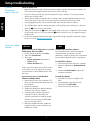 2
2
-
 3
3
-
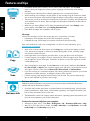 4
4
-
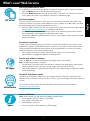 5
5
-
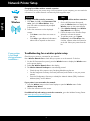 6
6
-
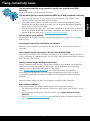 7
7
-
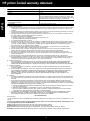 8
8
-
 9
9
-
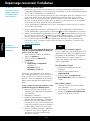 10
10
-
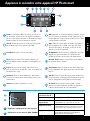 11
11
-
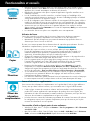 12
12
-
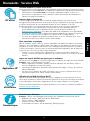 13
13
-
 14
14
-
 15
15
-
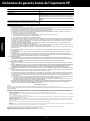 16
16
-
 17
17
-
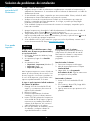 18
18
-
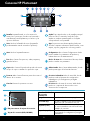 19
19
-
 20
20
-
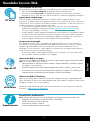 21
21
-
 22
22
-
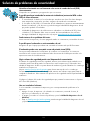 23
23
-
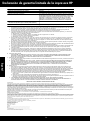 24
24
HP PHOTOSMART PREMIUM C310A Le manuel du propriétaire
- Catégorie
- Les routeurs
- Taper
- Le manuel du propriétaire
- Ce manuel convient également à
dans d''autres langues
Documents connexes
-
HP Photosmart Premium e-All-in-One Printer series - C310 Le manuel du propriétaire
-
HP C410A Guide de référence
-
HP Photosmart 7520 e-All-in-One Printer series Le manuel du propriétaire
-
HP Photosmart Plus e-All-in-One Printer series - B210 Guide de référence
-
HP Photosmart 5525 e-All-in-One Printer Guide de référence
-
HP Photosmart 7510 e-All-in-One Printer series - C311 Le manuel du propriétaire
-
HP Photosmart 6520 e-All-in-One Printer series Le manuel du propriétaire
-
HP Photosmart All-in-One Printer series - B010 Guide de référence
-
HP B111A Le manuel du propriétaire
-
HP B111A Guide de référence